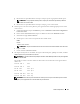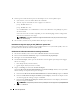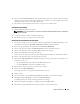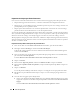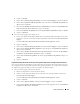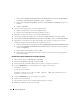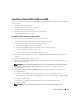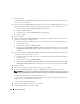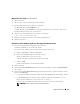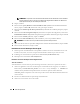Owner's Manual
Guide de déploiement 119
Modification de la valeur css misscount
1
Arrêtez le nœud 2.
2
Sur le nœud 1, ouvrez une fenêtre d'invite de commande.
3
Tapez la commande suivante et appuyez sur <Entrée> :
cd %RACINE_ORA_CLUSTERWARE%\bin\
où
%
RACINE_ORA_CLUSTERWARE
%
cor respond au répertoire racine créé à l'étape 4 de la section
"Installation d'Oracle Clusterware version 10.2.0.1".
4
À l'invite, tapez la commande suivante et appuyez sur <Entrée> :
crsctl set css misscount 120
5
Redémarrez le nœud 1 et connectez-vous en tant qu'administrateur.
6
Démarrez le nœud 2.
Installation d'Oracle Database 10g R2 avec Real Application Clusters 10.2.0.1
1
Insérez le CD
Oracle Database 10g Release 2
dans le lecteur.
L'utilitaire OUI démarre et l'écran d'accueil s'affiche.
Si l'écran d'accueil s'affiche, passez à l'étape 2. Sinon, procédez comme suit :
a
Cliquez sur
Démarrer
et sélectionnez
Exécuter
.
b
Dans le champ
Exécuter
, tapez la commande suivante :
%LecteurCD%\autorun\autorun.exe
où
%LecteurCD%
correspond à la lettre du lecteur du CD.
c
Cliquez sur
OK
.
L'utilitaire OUI démarre et l'écran d'accueil s'affiche.
2
Cliquez sur
Next
.
3
Dans la fenêtre
Select Installation Type
(Sélection du type d'installation), cliquez sur
Standard Edition
,
puis sur
Next
.
4
Dans la fenêtre
Specify Home Details
(Indiquer l'emplacement racine), vérifiez les éléments suivants
de la section
Destination
:
• Le répertoire racine d'Oracle Database, affiché dans le champ
Name
(Nom) est
OraDb10g_home1
.
• Le champ
Path
(Chemin) contient le chemin complet du répertoire racine d'Oracle, à savoir :
%LecteurSystème%\oracle\produit\10.2.0\db_1
où
%LecteurSystème%
correspond au lecteur contenant le répertoire racine d'Oracle.
REMARQUE : notez ce chemin. Il vous servira ultérieurement.